iOS 26 신기능 리퀴드 글래스(Liquid Glass) 설정 방법과 주의사항 완벽 해설!
iOS 26의 출시와 함께 주목받고 있는 새로운 기능이 바로 「리퀴드 글래스(Liquid Glass)」입니다. 본 기사에서는 iOS 26 리퀴드 글래스 설정 방법을 자세히 설명합니다. 유리처럼 투명하고 빛의 반사를 활용한 새로운 UI는 아이폰의 사용 경험을 크게 혁신합니다. 또한 아이폰 리퀴드 글래스가 적용되는 기종과 활용 팁도 함께 정리했으며, iOS 26 리퀴드 글래스 업데이트 후 꼭 체험해보고 싶은 기능을 구조적으로 소개합니다. 아이폰 사용자라면 반드시 알아야 할 최신 정보입니다!
- 1부. 리퀴드 글래스(Liquid Glass)란? iOS 26의 주목할 디자인
- 2부. iOS 26 리퀴드 글래스 설정 방법|이미지로 보는 가이드
- 3부. iOS 26 리퀴드 글래스 활용 팁과 주의사항
- 4부. iOS 26 리퀴드 글래스 오류 발생 시? 전문 소프트웨어로 간단 복구
1부. 리퀴드 글래스(Liquid Glass)란? iOS 26의 주목할 디자인
리퀴드 글래스(Liquid Glass)는 iOS 26에서 도입된 대규모 디자인 혁신입니다. iOS 7 이후 약 12년 만의 UI 진화로, Apple의 Vision Pro와 visionOS에서 영감을 받은 투명하고 유동적인 UI가 특징입니다. 화면 요소가 반투명한 유리처럼 표현되어 빛과 색상을 투과하며 주변 환경에 맞게 변화합니다. 이로 인해 잠금 화면과 홈 화면이 입체적으로 보이고, 몰입감 있는 사용 경험을 제공합니다.
리퀴드 글래스(Liquid Glass)의 주요 특징:
- 배경의 투명감: 앱 버튼과 툴바가 배경을 은은하게 비쳐 보이도록 표시됩니다.
- 레이어 구조 아이콘: 밝은 색과 어두운 색으로 자동 전환되며, 클리어 모드에서는 모든 아이콘이 투명한 유리 느낌으로 표시됩니다.
- 부드러운 움직임: 스크롤이나 터치 시 배경이 파문처럼 반응하여 직관적인 조작감을 제공합니다.

이 기능은 2025년 9월 16일 iOS 26 정식 출시일부터 사용할 수 있으며, 이미 베타 버전에서 경험한 사용자도 많습니다. 아이폰 리퀴드 글래스는 단순한 외형 변경이 아니라, iOS 26 리퀴드 글래스 설정을 통해 아이폰의 사용 경험을 더욱 직관적이고 쾌적하게 만들어 주는 중요한 업데이트입니다.
2부. iOS 26 리퀴드 글래스 설정 방법|이미지로 보는 가이드
iOS 26의 새로운 기능인 「리퀴드 글래스(Liquid Glass)」는 투명감 넘치는 유동적인 UI를 아이폰에 적용할 수 있는 디자인 옵션입니다. 여기에서는 iOS 26 리퀴드 글래스 설정 방법을 단계별로 자세히 안내합니다.
2.1 iOS 26 업데이트 여부 확인
Step1: 「설정」 앱을 열고, 「일반」 → 「소프트웨어 업데이트」를 선택합니다.
Step2: 아직 iOS 26이 설치되지 않았다면 다운로드 후 설치를 진행합니다.
Step3: 재시작 후 아이폰 리퀴드 글래스를 사용할 수 있습니다.
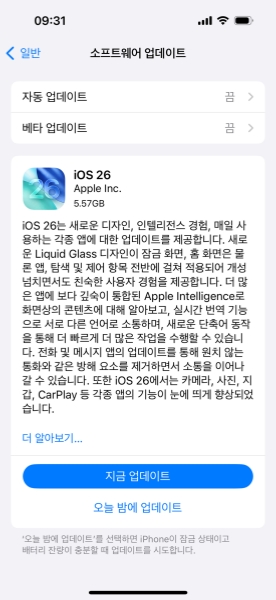
2.2 리퀴드 글래스 활성화
Step1: 홈 화면의 빈 공간을 길게 누릅니다.
Step2: 「편집」 → 「사용자화」를 선택합니다.
Step3: 「클리어」를 선택한 후, 색상을 「라이트」「다크」「자동」 중에서 고릅니다.
Step4: 이제 iOS 26 리퀴드 글래스 설정이 적용되어 아이콘이 투명한 유리 느낌으로 변합니다.
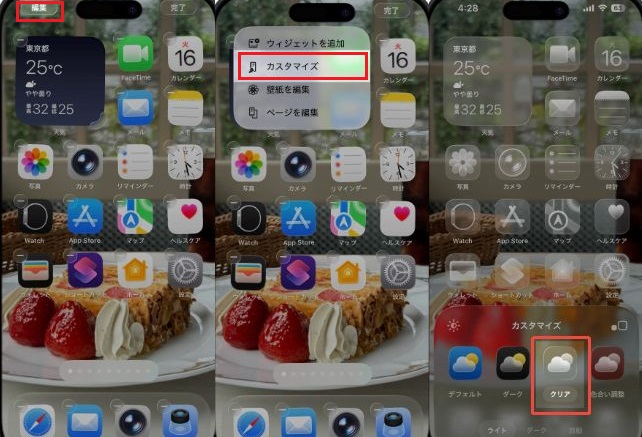
![]() 함께 읽으면 좋은 글
함께 읽으면 좋은 글
추가로 iOS 26 리퀴드 글래스 디자인을 끄는 방법 가이드를 참고하세요.
3부. iOS 26 리퀴드 글래스 활용 팁과 주의사항
iOS 26의 새로운 디자인 기능인 「리퀴드 글래스(Liquid Glass)」를 최대한 활용할 수 있는 유용한 방법과 주의사항을 정리했습니다. 홈 화면이나 잠금 화면의 꾸미기뿐만 아니라 앱 사용과 배터리 관리에도 도움이 됩니다.
리퀴드 글래스 활용 추천 Tips
- 잠금 화면·홈 화면: 알림이 많아지면 시계 표시가 자동으로 조정되고, 배경화면에 맞춰 변형되어 더욱 다이내믹하고 재미있는 UI를 경험할 수 있습니다.
- 앱 내 활용: Safari에서는 스크롤에 따라 탭 바의 투명감이 변하며, 메시지 앱에서는 배경 변경과 결합해 더 입체적인 화면을 연출할 수 있습니다.
리퀴드 글래스 사용 시 주의사항
- 가시성 저하: 야외나 직사광선 아래에서는 투명 효과가 강하면 글자나 아이콘이 잘 보이지 않을 수 있습니다. 상황에 맞게 「다크 모드」나 「투명도 조절」을 활용하세요.
- 앱 호환성 문제: 일부 앱에서는 UI가 지나치게 투명해져 불편할 수 있습니다. 특히 금융 관련 앱이나 비즈니스 앱에서는 주의가 필요합니다.
- 배터리 소모 증가: 고급 투명 효과와 애니메이션은 GPU 부하가 커서 장시간 사용 시 배터리 소모가 빨라질 수 있습니다. 외출 시에는 투명도를 낮추는 iOS 26 리퀴드 글래스 설정을 추천합니다.
4부. iOS 26 리퀴드 글래스 오류 발생 시? 전문 소프트웨어로 간단 복구
아이폰 리퀴드 글래스는 매력적인 기능이지만, iOS 26 업데이트 직후에는 화면이 멈추거나 터치가 반응하지 않거나 앱이 강제 종료되는 등의 오류가 발생할 수 있습니다. 이러한 문제를 스스로 해결하기 어려운 경우도 적지 않은데, 이럴 때 유용한 도구가 바로 iOS 복구 툴 Tenorshare ReiBoot(테너쉐어 레이부트)입니다.
![]() Tenorshare ReiBoot(레이부트) 주요 기능 :
Tenorshare ReiBoot(레이부트) 주요 기능 :
- 아이패드의 블랙 스크린, 무한 로딩, 터치 불응 등 다양한 시스템 오류를 간단히 해결합니다.
- 복잡한 설정 없이 한 번의 클릭으로 아이패드를 복구 모드로 전환하거나 해제할 수 있습니다.
- 중요한 데이터를 안전하게 보호하면서도, 자주 발생하는 시스템 오류를 빠르게 해결합니다.
- 아이패드 프로, 아이패드 에어, 아이패드 미니 등 모든 시리즈를 완벽하게 지원합니다.
- 탈옥 없이도 iOS를 최신 버전으로 업그레이드하거나 이전 버전으로 다운그레이드할 수 있습니다.
iOS 26 리퀴드 글래스를 안정적으로 활용하기 위해서는, 혹시 모를 오류에 대비해 미리 ReiBoot을 설치해 두는 것이 좋습니다.
- 먼저 PC에 ReiBoot를 다운로드해 설치하고, 프로그램을 실행합니다. 이후 USB 케이블로 핸드폰을 PC에 연결한 후 메인 화면에 있는 ‘수리 시작’ 탭을 선택합니다. 작업을 원활하게 수행하려면 Apple 오리지널 라이트닝 USB 케이블을 사용하시는 것이 좋습니다.
ReiBoot에서 기기가 인식되면 코너에서 ‘일반 복구’ 옵션을 클릭합니다. (이 화면에서 ‘딥 리페어’를 누르면 기기의 데이터와 설정이 모두 초기화되는 공장초기화가 진행됩니다.)

펌웨어 패키지를 다운받습니다. 아래에 보이는 창의 ‘다운로드’를 클릭하시면 됩니다.

패키지가 다운로드 되면, 일반 복구를 시작해주세요. 프로세스가 완료될 때까지 잠시 기다려주세요.

복구 완료 후, 아이폰 문제를 완전히 해결할 수 있습니다.


결론
iOS 26에서 새롭게 도입된 「리퀴드 글래스(Liquid Glass)」는 약 12년 만의 대규모 UI 혁신으로, 아이폰의 사용 경험을 더욱 직관적이고 몰입감 있게 발전시킵니다. 리퀴드 글래스 설정도 간단하여 홈 화면, 잠금 화면, 앱 내 커스터마이징을 통해 자신만의 투명감 있는 UI를 즐길 수 있습니다.
다만, 지원 기기 제한이나 배터리 소모, 앱 호환성 문제 등 사용 시 주의해야 할 부분도 있습니다. 특히 iOS 26 업데이트 직후 발생할 수 있는 프리징이나 표시 오류는, 전용 복구 툴 Tenorshare ReiBoot(테너쉐어 레이부트)를 이용하면 안전하고 빠르게 해결할 수 있습니다.













